Con Microsoft Application Virtualization 4.5 è possibile utilizzare la Dynamic Suite Composition, cioè definire un'applicazione virtualizzata dipendente da un'altra applicazione virtualizzata. Possiamo utilizzare questa feature per distribuire dei plug-in a più applicazioni virtuali contemporaneamente. Le diverse applicazioni verranno combinate "al volo" per creare un'unica applicazione e nel momento in cui avessimo necessità di aggiornare una delle due (immaginate applicazioni diverse che richiedano lo stesso Java Runtime Environment ), basterà risequenziare e aggiornare solamente JRE, senza toccare nessuna delle applicazioni che da esso dipendono.
In questo articolo ci occuperemo di sequenziare un plugin per Office molto utile: La raccomandata online di Poste Italiane; dopo aver sequenziato il plugin andremo a distribuirlo a diverse versioni di Office già sequenziate in precedenza, Office 2003 e Office 2007.
Per prima cosa sulla nostra postazione di sequencing installiamo e configuriamo localmente l'applicazione primaria che vogliamo utilizzare: nel nostro caso installeremo Microsoft Office 2007. Diamo infatti per scontato di avere già l'applicazione di Office 2007 virtualizzata.
Dopo aver scaricato dal sito di Poste italiane l'Add-in Raccomandata online per Microsoft Office e il .NET Framework 1.1 dal link http://www.poste.it/postali/raccomandata/rol_office/index.shtml , lanciamo il nostro Application Virtualization Sequencer e creiamo un nuovo package, inserendo le informazioni come mostrato in figura 1.
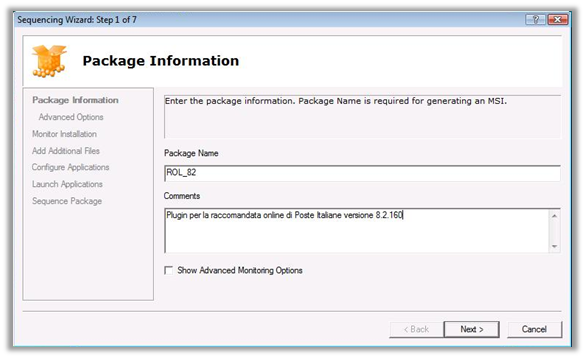
Figura 1 - Creazione del package
Nello step successivo decidiamo in quale cartella del disco Q: verrà poi creato il Virtual Environment necessario a far funzionare la nostra applicazione virtualizzata sui vari client; scegliamo il percorso Q:\ROL8.2 come mostrato in figura 2.
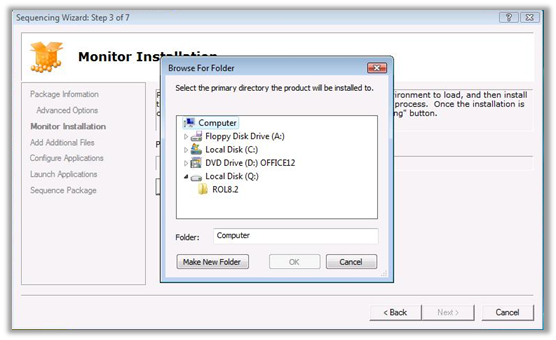
Figura 2 - Scelta del percorso di installazione del Virtual Environment
A questo punto siamo pronti a iniziare il moitoraggio dell'applicazione. Facciamo clic sul pulsante Begin Monitoring e cominciamo l'installazione del .NET Framework 1.1 come mostrato in figura 3.
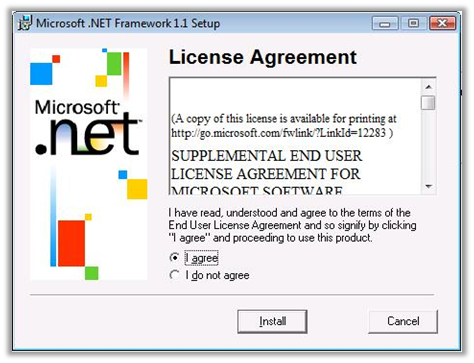
Figura 3 - Installazione del .NET Framework 1.1
Dopo aver completato l'installazione del .NET Framework, prerequisito necessario per il nostro Add-in, possiamo procedere all'installazione dell'Add-in Raccomandata online per Microsoft Office di Poste Italiane, come mostrato in figura 4.
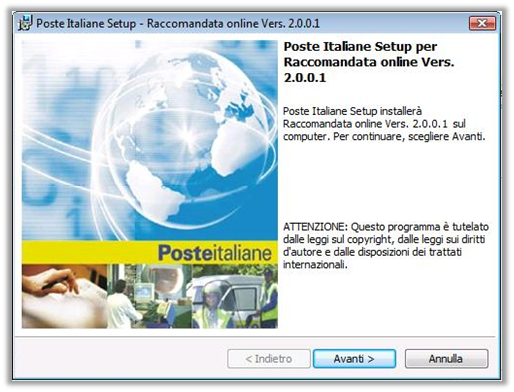
Figura 4 - Installazione dell'Add-In
Terminata l'installazione possiamo procedere al lancio di Microsoft Word 2007 (o di un qualsiasi altro progarmma della Suite Office 2007) per verificare che tutto sia stato installato e funzioni perfettamente, come mostrato in figura 5. Come si può vedere dall'immagine è stato aggiunto un nuovo tab chiamato Add-ins con un pulsante relativo al plugin della raccomandata online.
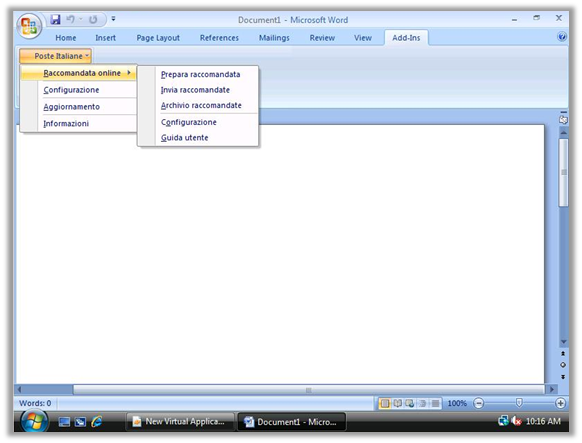
Figura 5 - Tab Add-Ins aggiunto in Microsoft Word 2007
Possiam ora interrompere il Monitoring da parte di Application Virtualization Sequencer. In questo modo l'ambiente virtuale verrà configurato e compilato. Nel passaggio successivo del wizard ci viene chiesto se vogliamo aggiungere dei file al Virtual File System. Facciamo clic su Next e nello step 5 del wizard andiamo a configurare il link all'applicazione e il nome del file .osd (Open Software Description , il file di configurazione delle bolle applicative) che verrà utilizzato per distribuire l'applicazione, come mostrato in figura 6.
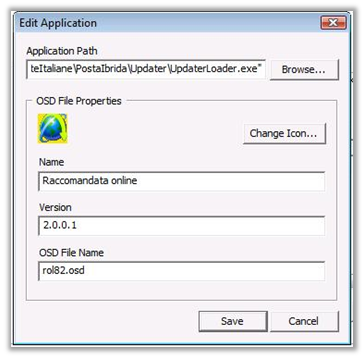
Figura 6 - Personalizzazione del link e del nome del file .osd
In questo caso, trattandosi di un plugin, non è necessario creare nessun collegamento in quanto il programma per inviare le raccomandate verrà caricato direttamente in Office. Abbiamo però bisogno del file .osd per reperire le informazioni per utilizzare in seguito l'applicazione.
Nel passaggio 6 del wizard ci viene chiesto di lanciare l'applicazione. Proseguiamo senza lanciare il programma e completiamo la procedura guidata di creazione del package.
A questo punto non ci rimane altro che configurare l'applicazione che abbiamo sequenziato andando a definire in che modo deve avvenirne la distribuzione. Nel tab Deployment infatti possiamo specificare il protocollo che verrà utilizzato per lo streaming dell'applicazione (HTTP, HTTPS, RTSP, RTSPS), il nome del server di streaming, la porta utilizzata dal protocollo che abbiamo scelto e il percorso dove il nostro package si trova nella cartella condivisa dello streaming server. Possiamo scegliere anche quale sistema operativo sarà supportato dal nostro pacchetto virtualizzato, come mostrato in figura 7.
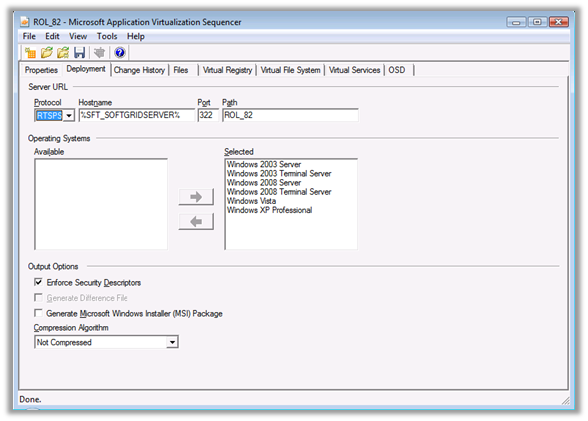
Figura 7 - Il tab Deployment del package
Dopo aver personalizzato il package bisogna salvarlo in una cartella avente lo stesso nome che avete definito nel path presente nel tab Deployment (nel nostro caso ROL_82). La cartella verrà poi copiata nella cartella condivisa (CONTENT) dello streaming server e sarà pronta per essere distribuita.
Importiamo l'applicazione attraverso la Application Virtualization Management Console presente all'interno del nostro Application Virtualization Management Server (figura 8) e configuriamola in modo tale che possa essere distribuita a un gruppo di utenti che dovrà visualizzarla in Office. Non è necessario pubblicare alcun collegamento in quanto si tratta di un plugin da visualizzare in un altra applicazione virtualizzata.
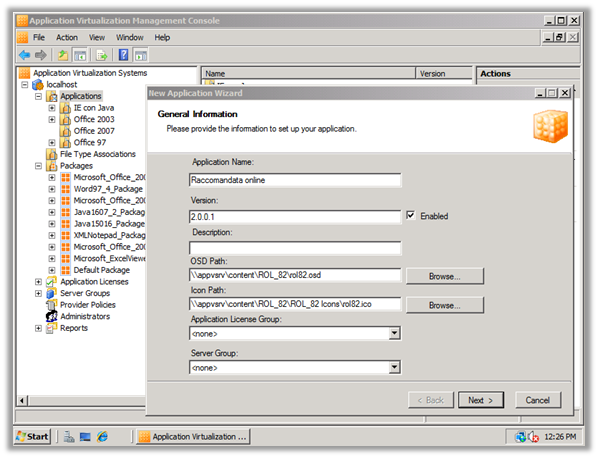
Figura 8 - Importazione dell'applicazione secondaria nell'Application Virtualization Management Server
Ora il nostro package è disponibile nel server. Andiamo all'interno della cartella del package e copiamo dal file rol82.osd la porzione di codice compresa nel tag <CODEBASE HREF...>, come mostrato in figura 9.
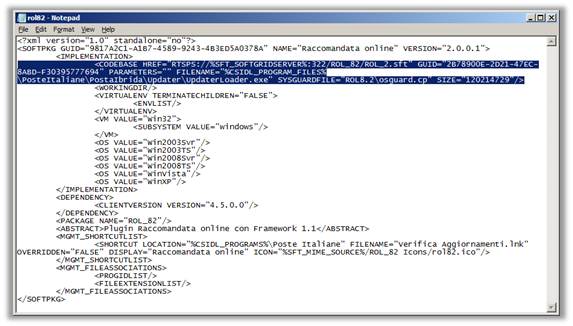
Figura 9 - Porzione di codice relativa alla posizione del package nello streaming server
Questa porzione di codice contiene il riferimento per poter scaricare il package dal server. Il codice del pacchetto secondario (nel nostro caso l'Add-in della racomandata online) andrà poi inserito nel file .osd del pacchetto primario (nel nostro caso Word 2003 e Word 2007) all'interno dei tag <VIRTUALENV> e </VIRTUALENV>, racchiuso tra i tag <DEPENDENCIES> e </DEPENDENCIES>, come mostrato in figura 10.
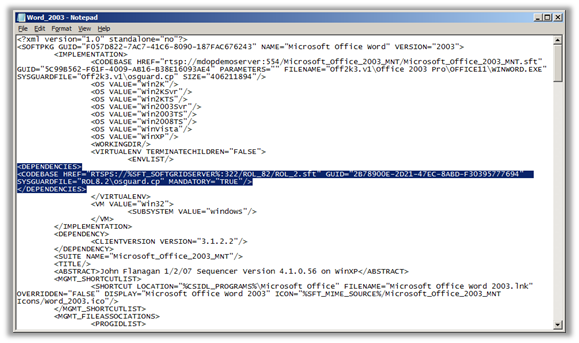
Figura 10 - Inserimento del codice di riferimento dell'applicazione secondaria nel file .osd dell'applicazione primaria
Eliminate dalla porzione di codice che avete copiato tutte le info che non servono, lasciando esclusivamente <CODEBASE HREF="", GUID="", SYSGUARDFILE="", SIZE="" [, MANDATORY=""]/>, dove HREF rappresenta il percorso per caricare il file.sft dell'applicazione secondaria, GUID è rappresenta il Package ID, SYSGUARDFILE rappresenta il percorso relativo per raggiungere il file OSGUARD.cp e MANDATORY serve ad indicare se il package secondario (Add-IN Raccomandata online) deve essere obbligatoriamente caricato dal package primario (Office 2003 o 2007, ecc.).
Ripetete tutte le operazione per i file .osd che volete modificare. Nel mio caso l'ho fatto per tutti programmi della suite Office 2003 e Office 2007 che avevo precedentemente sequenziato.
Dal Client vi basterà fare un Refresh Application per poter ricaricare i file .osd aggiornati e nel momento in cui lancerete i programmi troverete l'Add-in della raccomandata online presente nella barra dei menù.
Nella figura 11 ho lanciato contemporaneamente sulla stessa macchina con sistema operativo Vista SP1 sia Microsoft Office Word 2003 che Microsoft Office Word 2007 ed entrambi hanno il plugin visibile!
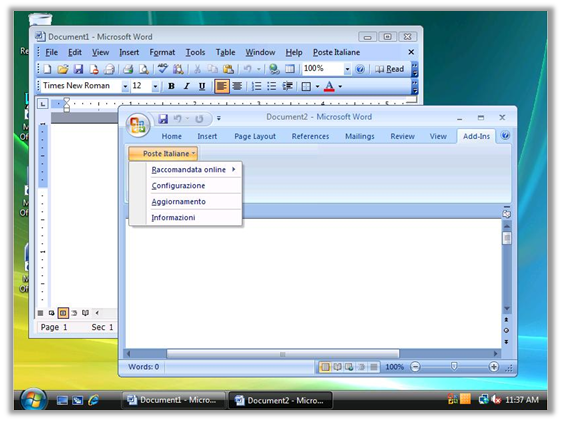
Figura 11 - Presenza dell'Add-IN in Word 2003 e Word 2007
Conclusioni
Con Microsoft Application Virtualization 4.5 è possibile utilizzare la Dynamic Suite Composition quando si esegue la sequenziazione di applicazioni che dipendono da plug-in come, ad esempio, i controlli ActiveX o per le applicazioni che dipendono da un middleware come, ad esempio, Java Runtime Environment (JRE). Se si sequenziano le applicazioni primarie senza questi componenti e poi il middleware o il plug-in come pacchetto secondario, successivamente sarà sufficiente aggiornare solo il pacchetto secondario. Un enorme vantaggio sia in termini di tempo che di risorse.
Links
